
RTT-hívások kezdeményezése és fogadása a Mac gép FaceTime alkalmazásában
Ha a hallással vagy a beszéddel nehézségei vannak, vagy fel szeretne hívni valakit, aki ilyen jellegű nehézségekkel küzd, a telefonhívások során használhatja a Valós idejű szöveg (RTT) funkciót, amennyiben a szolgáltatója támogatja azt. Ha valaki felhívja, megjelenik egy értesítés a Mac gépén, és RTT-hívásként fogadhatja a hívást.
A Mac gépen kezdeményezett és fogadott RTT-hívások a mobilelőfizetés perceit használják fel – előfordulhat, hogy a szolgáltatója mobil adathálózati költségeket számít fel. A Mac gépnek, iOS-eszköznek vagy iPadOS-eszköznek meg kell felelnie ezeknek a követelményeknek.
RTT-telefonhívások beállítása
Az iPhone-on válassza a Beállítások > Kisegítő lehetőségek elemet.
Koppintson az RTT/TTY elemre, majd kapcsolja be a Szoftveres RTT/TTY lehetőséget.
Ha az RTT be van kapcsolva, a képernyő tetején lévő állapotsoron megjelenik a
 ikon. Az iPhone-ján további beállításokat is kiválaszthat az RTT-hívásokhoz.
ikon. Az iPhone-ján további beállításokat is kiválaszthat az RTT-hívásokhoz.A Mac gépen válassza az Apple menü

Kattintson az RTT elemre, majd válassza az RTT engedélyezése lehetőséget.
Megjegyzés: Ha nem jelenik meg az RTT lehetőség, ellenőrizze, hogy a beállítási lépéseket megfelelően végezte el. Ha még mindig nem látja az RTT lehetőséget, előfordulhat, hogy a Mac gép nem támogatja azt.
Válasszon ki további beállításokat. További információkért kattintson a Súgó gombra
 a jobb alsó sarokban.
a jobb alsó sarokban.
Ha az RTT be van állítva van a Mac gépén, megjelenik az RTT gomb ![]() (pl. a Kontaktok alkalmazásban egy kártyán vagy a FaceTime alkalmazásban), ami azt jelzi, hogy RTT-hívásokat kezdeményezhet vagy fogadhat.
(pl. a Kontaktok alkalmazásban egy kártyán vagy a FaceTime alkalmazásban), ami azt jelzi, hogy RTT-hívásokat kezdeményezhet vagy fogadhat.
RTT-hívások kezdeményezése a Mac gép FaceTime alkalmazásából
Fontos: Ha a Mac gépéről segélyhívást kezdeményez az Egyesült Államokban, a rendszer speciális karaktereket vagy hangjelzéseket továbbít az operátor figyelmeztetése érdekében. Az aktuális helyzetétől függően az operátor nem mindig képes fogadni a hangjelzéseket, és nem mindig tud válaszolni rájuk. Az Apple nem garantálja, hogy az operátor RTT-hívásokat tud fogadni, és válaszolni tud az ilyen hívásokra.
A Mac gép FaceTime alkalmazásában
 jelentkezzen be és győződjön meg róla, hogy a FaceTime funkció be van kapcsolva.
jelentkezzen be és győződjön meg róla, hogy a FaceTime funkció be van kapcsolva.Állítsa be az iPhone-ját és a FaceTime-funkciót a Mac gépén telefonhívásokhoz és RTT hívásokhoz, ha korábban még nem tette meg.
A FaceTime ablak tetején lévő mezőben adja meg a hívni kívánt személy e-mail-címét vagy telefonszámát. Előfordulhat, hogy meg kell nyomnia az Enter billentyűt.
Ha az adott személy névjegykártyája megtalálható a Kontaktok alkalmazásban, akkor elegendő beírni a személy nevét.
Megjegyzés: Ha kizárólag csak adott embereket hívhat fel, egy homokóra ikon

Kattintson a felhívni kívánt személy neve mellett található
 gombra, majd válassza az RTT-hívás vagy az RTT-átjátszóhívás lehetőséget.
gombra, majd válassza az RTT-hívás vagy az RTT-átjátszóhívás lehetőséget.Az RTT-átjátszóhívás funkciót akkor válassza, ha RTT funkcióval nem rendelkező személyt hív - ebben az esetben a rendszer egy olyan személlyel kapcsolja Önt össze, aki segíteni tud Önnek. Az RTT-átjátszószámmal kapcsolatos további információkért lásd: RTT beállítások módosítása a Kisegítő lehetőségeknél.
Kattintson az RTT lehetőségre, miután a hívott fél fogadja a hívását, majd kezdje el gépelni a szöveget.

Ha a Kisegítő lehetőségek RTT-beállításaiban bejelölte az Azonnali küldés lehetőséget, beíráskor azonnal megjelennek az egyes karakterek a címzettnél. Ellenkező esetben nyomja meg az Enter billentyűt az üzenet elküldéséhez.
RTT-hívások fogadása a Mac gépen
Amikor megjelenik egy értesítés a Mac gép képernyőjének jobb felső sarkában, tegye a következők egyikét:
Bejövő hívás fogadása: Kattintson a Fogadás, majd az RTT lehetőségre. (Az RTT akkor is elérhető, ha még nem állította be).
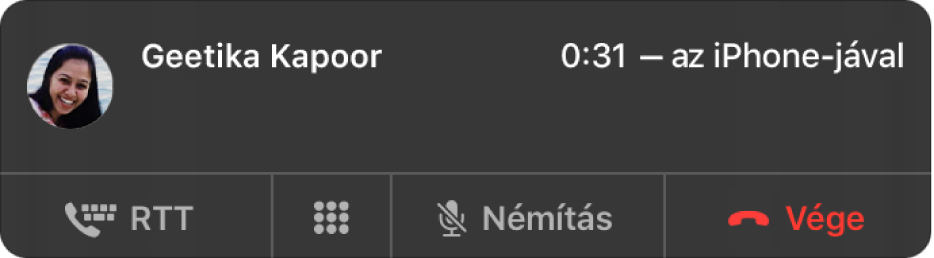
Hívás elutasítása: Kattintson az Elutasítás lehetőségre.
Tipp: Ha olyan személytől érkezik hívás, akitől nem szeretne hívást fogadni, letilthatja a hívót.
Hívás elutasítása és iMessage-üzenet küldése: Kattintson az Elutasítás mellett lévő
 gombra, válassza ki a Válasz üzenettel lehetőséget, gépelje be az üzenetet, majd kattintson a Küldés gombra. Önnek is és a hívó félnek is be kell jelentkeznie az iMessage-be.
gombra, válassza ki a Válasz üzenettel lehetőséget, gépelje be az üzenetet, majd kattintson a Küldés gombra. Önnek is és a hívó félnek is be kell jelentkeznie az iMessage-be.Hívás elutasítása és emlékeztető beállítása a visszahíváshoz: Kattintson az Elutasítás melletti
 elemre, majd válassza ki, hogy mennyi idő után szeretne emlékeztetőt kapni. A megfelelő időben megjelenik egy értesítés – kattintson rá az emlékeztető megtekintéséhez, majd kattintson az emlékeztetőben lévő linkre a hívás indításához.
elemre, majd válassza ki, hogy mennyi idő után szeretne emlékeztetőt kapni. A megfelelő időben megjelenik egy értesítés – kattintson rá az emlékeztető megtekintéséhez, majd kattintson az emlékeztetőben lévő linkre a hívás indításához.
Ha a Mac gépen van Touch Bar, akkor annak segítségével hívást fogadhat és utasíthat el, üzenetet utasíthat el és küldhet, illetve emlékeztetőt utasíthat el és állíthat be.
Nem fogadhat hívásokat olyan személyektől, akik korlátozva vannak a Képernyőidő kommunikációs korlátja által, azonban a hívás nem fogadott hívásként fog megjelenni a FaceTime ablakában vagy az Értesítési központban.